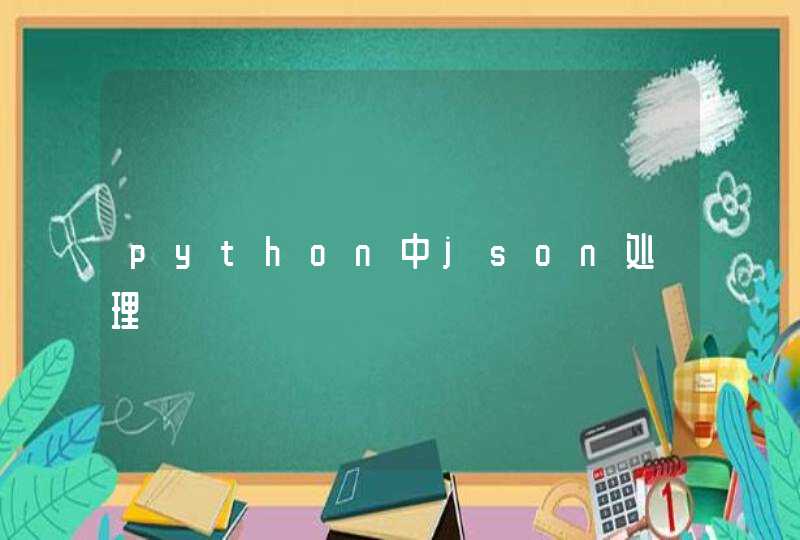需要电脑合区,具体的操作方法如下:
1.右键单击我的电脑,选择管理。
2.在弹出的界面左侧选择,存储,磁盘管理。
3.右侧就可以看见电脑的分区情况了。下面将E盘一个G的容量移至F盘。
4.右键点击E盘,选择压缩卷。
5.在弹出的界面中输入压缩空间量,一个G=1024MB,所以此处输入1024,输入完成后点击压缩。
6.压缩完成后,会有一个G 的可用空间,在下方黑色线框内。
7.在F盘处点击右键,选择扩展卷。
8.系统会弹出一个扩展卷向导,点击下方的下一步。
9.左侧是可以添加的空间,右侧是已经添加的空间。确认添加后再次点击下一步。
10.出现如下界面时,表示磁盘分区合并完成。
拓展资料
电脑分盘注意事项:
电脑硬盘分区原则一:FAT 32最适合C盘,C盘一般都是系统盘,安装主要的操作系统,我们通常有FAT32和NTFS两种选择。就笔者的使用经验来说,使用FAT32要更加方便一些。因为在C盘的操作系统损坏或者清除开机加载的病毒木马的时候,我们往往需要用启动工具盘来修复。而很多启动工具盘是Win98启动盘演变而来,大多数情况下不能辨识NTFS分区,从而无法操作C盘。
电脑硬盘分区原则二:C盘不宜太大,C盘是系统盘,硬盘的读写比较多,产生错误和磁盘碎片的几率也较大,扫描磁盘和整理碎片是日常工作,而这两项工作的时间与磁盘的容量密切相关。C盘的容量过大,往往会使这两项工作奇慢无比,从而影响工作效率,建议C盘容量在10GB~20GB比较合适。
电脑硬盘分区原则三:除了C盘外尽量使用NTFS分区 ,NTFS文件系统是一个基于安全性及可靠性的文件系统,除兼容性之外,它远远优于FAT32。它不但可以支持达2TB大小的分区,而且支持对分区、文件夹和文件的压缩,可以更有效地管理磁盘空间。对局域网用户来说,在NTFS分区上可以为共享资源、文件夹以及文件设置访问许可权限,安全性要比FAT 32高得多。
有用户说要把他之前分区的硬盘,觉得现在的磁盘容量太小了。就想把分区的合并起来成为一个,有很多用户是会进行分区但是合并的话就不会了,那么如何将两个磁盘合并成一个呢,下面小编给大家分享将硬盘分区合并的方法步骤。
1、先对合并的磁盘进行备份。将要格式化磁盘内的文件,进行备份。
2.右击选择删除当前分区。弹窗选择是。点击左上角的保存更改。既将磁盘分区删除成.
3.这里即可将刚才删除的分区大小,全部添加_此分区里。完成后,点击开始。
4、选择G盘,右键,选择删除卷。
5打开我的电脑看看,G盘已经被合并到F盘中了。
电脑磁盘分盘和合并方法如下:
电脑:联想Y50p-70-ISE。
系统:win10专业版。
浏览器版本:无。
1、首先我们找到电脑桌面上的此电脑图标,右键之后选择管理进入管理界面。在管理界面找到磁盘管理,双击进入我们电脑的磁盘管理界面。
2、比如我们需要将E盘和F盘合并。
3、这里我们先右键选择F盘,然后在弹出来的窗口中选择删除卷。
4、然后会提示我们是否确认删除此卷,在确认我们点击是。
5、然后我们需要为E盘增加空间,右键选择E盘,然后在弹出来的界面中选择扩展卷。
6、接着它就会来到扩展卷向导的界面,我们直接点击下一步。
7、接着就来到这个界面,在左侧我们看到的信息是可用分区的磁盘空间,右侧则是我们已选择的空间。
8、在操作完成后,我们返回磁盘管理界面,就能看到已经合并好的磁盘E了。